
ZD120
Принтеры Прямая
термопечать
Руководство
пользователя
P1099714-152

ZEBRA и стилизованная голова зебры являются товарными знаками Zebra Technologies
Corporation, зарегистрированными во многих юрисдикциях по всему миру. Все прочие товарные
знаки являются собственностью их владельцев. © Zebra Technologies Corporation и (или) ее
дочерние компании, 2019. Все права защищены.
Представленные в этом документе сведения могут быть изменены без предварительного
уведомления. Программное обеспечение, описанное в этом документе, предоставляется
согласно соглашению о лицензировании или о неразглашении. Использование или копирование
программного обеспечения допускается только в соответствии с условиями этих соглашений.
Дополнительные сведения по юридическим вопросам и заявлениям о правах собственности см.
в следующих разделах.
АВТОРСКИЕ ПРАВА: www.zebra.com/copyright
ЛИЦЕНЗИОННОЕ СОГЛАШЕНИЕ С КОНЕЧНЫМ ПОЛЬЗОВАТЕЛЕМ:
ГАРАНТИЯ:
www.zebra.com/warranty
Условия использования
Заявление о правах собственности
В данном руководстве содержится информация, являющаяся собственностью корпорации Zebra
Technologies и ее филиалов (в дальнейшем — Zebra Technologies). Данная информация
предназначена исключительно для ознакомления и использования сторонами, осуществляющими
эксплуатацию и обслуживание описанного в настоящем документе оборудования. Без
письменного разрешения Zebra Technologies такая информация не должна использоваться,
воспроизводиться или раскрываться любым другим лицам для любых других нужд.
www.zebra.com/eula
Совершенствование продукта
Постоянное совершенствование продуктов — это политика Zebra Technologies. Все технические
характеристики и внешний вид изделий могут быть изменены без уведомления.
Отказ от ответственности
Zebra Technologies предпринимает шаги для проверки качества при публикации технической
информации и руководств, однако ошибки не исключены. В подобных случаях Zebra
Technologies отказывается от ответственности и резервирует права на исправление ошибок.
Ограничение ответственности
Zebra Technologies или любая другая компания, задействованная в создании, производстве или
доставке сопутствующего продукта (в том числе оборудования и программного обеспечения), ни
при каких условиях не несет ответственности за любые повреждения (включая, без ограничений,
косвенный ущерб, в том числе потерю выгоды, прекращение работы или потерю служебной
информации), связанные с использованием, возникшие в результате использования или
невозможности использования данного продукта, даже если Zebra Technologies была извещена
о возможности подобного ущерба. В некоторых юрисдикциях местное законодательство
запрещает ограничение и исключение ответственности за случайный или преднамеренный
ущерб. В таких случаях вышеприведенные ограничения и исключения не могут быть применены.
Дата публикации
октябрь 2019
2

Общие сведения
Введение
В данном руководстве содержится информация об использовании продукта Zebra и
аксессуаров, если это применимо. В руководстве приводятся сведения об
установке, эксплуатации и физической поддержке этих моделей принтеров.
Важно! Если возникает проблема с оборудованием, обратитесь в глобальную
службу поддержки клиентов Zebra в своем регионе. Контактная информация
опубликована по адресу: zebra.com/support
Кроме того, в Интернете можно найти другие дополнительные материалы по этим принтерам, в том числе:
• Видеоинструкции
• ZD120 Ссылки на веб-страницы с техническими характеристиками принтеров
.
• Ссылки для приобретения расходных материалов, запасных частей и
программного обеспечения для принтеров
• Программное обеспечение для дизайна этикеток
• Драйверы принтера для ОС Windows
• Микропрограмма принтера
• Ссылки на базу знаний и контактные данные для обращения в службу
поддержки
• Ссылки на страницы с информацией о получении гарантии и ремонте
принтеров
Для доступа к дополнительным материалам по этим принтерам в Интернете
воспользуйтесь следующими ссылками:
• Принтер для этикеток ZD120 — www.zebra.com/zd120-info
3

Техническая поддержка и обслуживание принтеров Zebra OneCare
Мы стремимся обеспечить постоянную готовность принтеров Zebra к работе, чтобы
гарантировать их максимальную производительность и эффективность. Описания вариантов
технической поддержки и обслуживания Zebra OneCare, которые доступны для ваших
принтеров, см. по следующей ссылке: www.zebra.com/zebraonecare
Информация об обслуживании
Если возникает проблема с оборудованием, обратитесь в глобальную службу поддержки
клиентов Zebra в своем регионе. Контактная информация опубликована по адресу:
zebra.com/support
Обращаясь в службу поддержки, подготовьте следующую информацию:
• Серийный номер устройства
• Номер модели или название продукта
• Тип программного обеспечения и номер версии.
Специалисты Zebra отвечают на обращения по электронной почте, телефону или факсу в
течение времени, установленного в соответствующих соглашениях на обслуживание.
.
Если специалисту службы поддержки клиентов Zebra не удается решить возникшую проблему,
возможно, потребуется вернуть оборудование для сервисного обслуживания. В этом случае
вам будут даны соответствующие указания и инструкции. Компания Zebra не несет
ответственности за любые повреждения, возникшие в процессе перевозки, если для этих целей
не использовался соответствующий транспортировочный контейнер. Нарушение правил
перевозки устройства может стать причиной аннулирования гарантии.
Если вы приобрели продукт Zebra для служебного пользования у бизнес-партнера Zebra, для
получения поддержки обращайтесь в соответствующую службу бизнес-партнера.
4

Условные обозначения
В этом документе используются следующие обозначения. Ниже приведены соответствующие
значки и их описание.
Предупреждение • Несоблюдение мер предосторожности может привести к травмам
пользователя незначительной или средней тяжести.
Риск травмы глаз • Несоблюдение мер предосторожности может привести к травмам глаз
пользователя. ПРИМЕР. При установке или снятии стопорных E-образных колец, C-образных
зажимов, стопорных пружинных колец, пружин и монтажных кнопок надевайте защитные очки.
Эти детали находятся под натяжением и во время работ могут вылететь.
Риск поражения электрическим током • Несоблюдение мер предосторожности может
привести к поражению пользователя электрическим током. ПРИМЕР. Перед выполнением
следующей процедуры выключите принтер и отсоедините от источника питания.
Предупреждение о горячей поверхности • Несоблюдение мер предосторожности может
привести к получению ожогов пользователем. ПРИМЕР. Печатающая головка может быть
горячей и стать причиной серьезного ожога. Подождите, пока печатающая головка остынет.
Риск повреждения изделия • Несоблюдение мер предосторожности может привести к
повреждению изделия. ПРИМЕР. Несоблюдение инструкций по выключению компьютера перед
его отключением от электрической сети может привести к повреждению данных на жестком
диске.
Риск электростатического разряда • Несоблюдение мер предосторожности может привести к
повреждению электронных компонентов изделия электростатическим разрядом. ПРИМЕР.
Соблюдайте меры предосторожности при работе с чувствительными к статическому
электричеству частями, например монтажными платами или печатающими головками.
Важно • Важная информация, с которой необходимо ознакомиться пользователю. ПРИМЕР.
ПРЕЖДЕ чем подключать изделие к принтеру, запустите файл setup.exe для этого изделия.
Примечание • Дополнительная информация, которая рекомендована для ознакомления, но не
обязательна для выполнения задачи. ПРИМЕР. Полную информацию об условиях гарантии на
изделие см. на веб-сайте zebra.com.
5

Содержание
Условия использования ............................................................................... 2
Заявление о правах собственности ......................................................... 2
Совершенствование продукта .................................................................. 2
Отказ от ответственности .......................................................................... 2
Ограничение ответственности .................................................................. 2
Общие сведения .................................................................................................3
Введение ....................................................................................................... 3
Кроме того, в Интернете можно найти другие дополнительные
материалы по этим принтерам, в том числе: ..........................................3
Техническая поддержка и обслуживание принтеров
Zebra OneCare ............................................................................................ 4
Информация об обслуживании ................................................................. 4
Условные обозначения ................................................................................ 5
Содержание .........................................................................................................6
Введение .............................................................................................................8
ZD120 Принтер прямой термопечати для этикеток ................................... 8
Комплект поставки ....................................................................................... 9
Распаковка и проверка принтера ............................................................ 10
Принтер ..................................................................................................... 10
Открывание принтера .............................................................................. 11
Компоненты принтера .............................................................................. 12
Элементы управления .............................................................................13
Закрывание принтера .............................................................................. 14
Приступая к работе ...........................................................................................16
Подключение питания ................................................................................ 17
Загрузка рулонного носителя .................................................................... 18
Подготовка носителя ............................................................................... 18
6

Термопечать ............................................................................................. 18
Установка рулона в отсек носителя ....................................................... 19
Печать пробной этикетки (с конфигурацией принтера) .......................... 22
Подключение принтера к компьютеру ...................................................... 23
Требования к интерфейсному кабелю ................................................... 23
Установка программного обеспечения для создания и печати
этикеток ZebraDesigner .............................................................................. 24
Работа с принтером ..........................................................................................25
Долговременная эксплуатация и хранение принтера ........................... 25
Поддерживаемые носители печати ........................................................ 25
Определение типов носителей для термопечати ................................. 26
Замена расходных материалов .............................................................. 26
Регулировка качества печати .................................................................... 27
Печать на фальцованном гармошкой носителе ...................................... 28
Печать на внешнем рулонном носителе .................................................. 30
Обслуживание ...................................................................................................31
Чистка .......................................................................................................... 31
Чистка печатающей головки ................................................................... 33
Очистка тракта подачи ............................................................................ 34
Чистка датчиков ....................................................................................... 35
Чистка и замена опорного валика ..........................................................36
Другие процедуры обслуживания принтера .......................................... 38
Устранение неполадок .....................................................................................39
Описание состояний индикатора ..............................................................40
Описание состояния принтера ................................................................ 40
Проблемы с качеством печати .................................................................. 42
Приложение. Интерфейс USB .........................................................................43
Интерфейс универсальной последовательной шины (USB) .................. 43
Приложение. Размеры ......................................................................................44
Внешние размеры принтера ..................................................................... 45
7

Введение
В этом разделе описан комплект поставки и основные компоненты принтера. Также
рассмотрены действия по открыванию и закрыванию принтера и общий порядок
уведомления о возникших проблемах.
ZD120 Принтер прямой термопечати для этикеток
Модель Zebra® ZD120 — это базовый настольный термопринтер для этикеток
102 мм. Принтеры этой модели предназначены для печати с использованием
драйверов ZebraDesigner и программного обеспечения для дизайна этикеток на
персональных компьютеров под управлением операционных систем Microsoft.
Возможности принтера ZD120
• Принтеры поддерживают скорости печати* до 152,4 мм/с (миллиметров в
секунду).
• Дизайн OpenAccess™ обеспечивает удобную и простую загрузку носителя.
• Управление с отображением цветных кодовых сигналов на индикаторе.
• Удобство эксплуатации принтера с использованием одной кнопки и
индикатора состояния
• Программное обеспечение для дизайна этикеток и драйверы принтера
ZebraDesigner для операционных систем Windows.
• Поддерживает высеченные этикетки шириной от 50,8 мм до 102 мм (от 2 до 4
дюймов), см. Поддерживаемые носители печати
• Разрешение печати — 8 точек/мм (или 203 точек/дюйм).
В данном руководстве описываются операции, регулярно выполняемые при работе
с принтером.
Принтер, подключенный к управляющему компьютеру, работает как
полнофункциональная система печати этикеток.
8

Комплект поставки
Кабель питания (в зависимости от региона)
Некоторые кабели присоединены к блоку
Документац
ия
Блок питания
Ка
бель USB
Принтер
Сохраните коробку и упаковочный материал, если рассчитываете хранить или перевозить это
устройство. После вскрытия упаковки проверьте наличие всех комплектующих частей.
Осмотрите принтер и ознакомьтесь с его компонентами, чтобы осознанно следовать
инструкциям данного руководства.
9

Распаковка и проверка принтера
Фиксирующие
защелки
Фиксирующие
защелки
Разъем питания
постоянного тока
Выключатель
пи
тания
Щель для ввода носителя,
фальцованного гармошкой
При получении принтера сразу же раскройте упаковку и убедитесь, что принтер не был
поврежден при транспортировке.
• Сохраните весь упаковочный материал.
• Полностью осмотрите внешние поверхности и убедитесь, что они не повреждены.
• Откройте принтер и убедитесь, что компоненты отсека носителя не повреждены.
При обнаружении повреждений, полученных при транспортировке, выполните следующие
действия.
• Немедленно проинформируйте об этом службу доставки и составьте
повре
ждении. Компания Zebra Technologies Corporation не несет ответственн
повреж
га
га
• Сохраните все упаковочные материалы, чтобы предоставить их для провер
доставки.
Поставьте в известность вашего авторизованного дилера компании Zebra
•
дения принтера, полученные во время транспортировки, и не
рантийный ремонт поврежденных при транспортировке компонентов согласн
рантийному обязательству.
отчет о
ости за
выполняет
ки в службу
®
.
о
Принтер
Индикатор
состояния
Клав
подачи
иша
Интерфейс USB и
держатели кабелей
10

Открывание принтера
Для доступа к отсеку носителя необходимо открыть принтер. Потяните фиксирующие защелки
на себя и поднимите крышку. Проверьте, чтобы в отсеке носителя не было незакрепленных или
поврежденных компонентов.
Риск электростатического разряда • Электростатический заряд, накапливающийся на
поверхности человеческого тела и других поверхностях, может повредить печатающую головку
или электронные компоненты, используемые в устройстве. Соблюдайте необходимые меры
предосторожности при работе с печатающей головкой и электронными компонентами,
размещенными под верхней крышкой принтера.
11

Компоненты принтера
Печатный
валик
Нижний датчик
промежутков
Верхний датчик
промежутков
Держатели
рулона
Датчик верхнего
положения головки
(внутренний)
Печатающая головка
Направляющие
носителя
Регулировка
направляющих
носителя
12

Элементы управления
Питание
выключено
Питание
включено
Выключатель
питания
Выключатель питания
Выключатель питания
• Нажмите на верхнюю часть выключателя, чтобы ВКЛЮЧИТЬ
ть выключателя, чтобы ВЫКЛЮЧИТЬ принтер
час
Риск поврежде
питания принтер рекомендуется выключить.
Клавиша подачи
• Нажмите клавишу подачи (Feed) один раз, чтобы принтер подал одну пустую этикетку.
• Нажмите клавишу подачи (Feed), чтобы вывести принтер из состояния паузы. П
пе
реводится в состояние паузы либо программной командой, либо в результате ош
•
Нажмите и удерживайте клавишу подачи (Feed), пока светодиодное кольцо не мигне
од
ин раз, затем отпустите кнопку, чтобы напечатать лист конфигурации.
ния изделия • Перед подсоединением или отсоединением кабелей связи и
.
принтер, или на нижнюю
ринтер
ибки.
т
13

Индикатор состояния
Клавиша
подачи
Индикатор
состояния
(кольцо)
• Индикатор расположен на верхней крышке рядом с клавишей подачи (Feed) и служит д
индикации режи
ма работы принтера (см. Описание состояний индикатора).
Закрывание принтера
ля
1. Опустите верхнюю крышку.
14

2. Нажмите на крышку вниз до щелчка.
15

Приступая к работе
В этом разделе описан порядок установки принтера при первом включении и
обычные процедуры загрузки носителя.
16

Подключение питания
Разъем
питания
Выключатель
питания
Вилка зависит
от страны
Индикатор
питания
Гнездо разъема
питания
Кабель
питания
Принтер
Блок
питания
Внимание • Не используйте принтер в местах, где в него или в блок питания может попасть влага. Это
может вызвать поражение током.
Примечание • Установите принтер таким образом, чтобы при необходимости легко было дотянуться до
кабеля питания. При выполнении некоторых процедур по установке или устранению неполадок может
потребоваться отключение питания. Чтобы гарантировать, что на принтер не поступает электрический
ток, выдерните шнур питания из розетки сети переменного тока или отключите его от гнезда на
принтере.
1. Подключите блок питания к разъему электропитания принтера.
2. Подключите сетевой кабель к блоку питания. Для некоторых регионов кабель может бы
п
редварительно присоединен к блоку питания
тавьте вилку на другом конце кабеля в розетку переменного тока нужного типа. Обра
3. Вс
внимание, что тип вилки кабеля питания, подключа
отличаться для разных регионов.
4. Если индикатор блока питания загорелся зеленым, значит в сети есть необходимое напряж
.
емого к розетке переменного тока, может
ть
тите
ение.
IEC 60320-C13
Важно! •
IEC 60320-C13. Кабель питания должен иметь отметку сертификата страны, в которой
используется продукт.
Используйте только надлежащий кабель питания с трехконтактной вилкой и разъемом
17

Загрузка рулонного носителя
При загрузке носителя нужно надеть рулон на держатели носителя.
Выбирайте носитель в соответствии с нужным типом печати.
Подготовка носителя
Загрузка рулонного носителя в принтер производится одним и тем же способом, независимо от
того, намотан он внутрь или наружу.
• Удалите наружную часть рулона. За время транспортировки, перегрузки и хранения рулон
мог запылиться и испачкаться. Удалите наружную часть рулона, чт
за
грязненный участок носителя не прошел между печатающей головкой и валиком.
обы липкий и
Термопечать
Внимание! • При печати печатающая головка нагревается. Не прикасайтесь к печатающей
головке, чтобы не повредить ее и не получить ожог. Для чистки печатающей головки
используйте только чистящий карандаш.
Риск электростатического разряда • Электростатический заряд, накапливающийся на
поверхности человеческого тела и других поверхностях, может повредить печатающую головку
или электронные компоненты, используемые в устройстве. Соблюдайте необходимые меры
предосторожности при работе с печатающей головкой и электронными компонентами,
размещенными под верхней крышкой принтера.
18

Установка рулона в отсек носителя
1. Откройте принтер. Помните, что защелки нужно тянуть к передней части принтера.
2. Откройте направляющие носителя, повернув ручку регулировки направляющих носителя в
сторону задней части принтера.
19

3. Свободной рукой раздвиньте держатели рулона носителя, установите рулон носителя на
держатели рулона и отпустите держатели. Рулон должен расположиться таким образом,
чтобы лицевая сторона печатающей поверхности при прохождении поверх опорного
(приводного) валика была обращена вверх.
20

4. Потяните носитель так, чтобы он выступал за пределы передней части принтера.
Пропустите носитель под направляющими носителя. Убедитесь, что рулон вращается
свободно. Рулон не должен лежать на дне отсека носителя. Печатная сторона носителя
должна быть обращена вверх.
5. Закройте направляющие носителя, повернув ручку регулировки направляющих в сторону
передней части принтера. Они должны едва касаться краев носителя, но не сжимать его.
6. Закройте принтер. Нажмите на крышку вниз до щелчка.
21

Печать пробной этикетки (с конфигурацией принтера)
Перед подключением принтера к компьютеру убедитесь, что принтер находится в
исправном состоянии.
Для этого рекомендуется распечатать этикетку с состоянием конфигурации.
1. Убедитесь, что носитель должным образом загружен и крышка принтера закрыта. Если
принтер еще не включен, включите его. Если при включении принтера индикатор состояния
мигает зеленым светом (режим паузы), нажмите клавишу подачи (Feed) один раз, чтобы
перевести принтер в режим готовности. Если цвет индикатора состояния принтера не
изменился на непрерывный зеленый («Готов»), см. Устранение неполадок.
2. Нажмите клавишу подачи (Feed) 2–3 раза, чтобы принтер выполнил калибровку согласно
установленному носителю. При этом принтер подаст несколько этикеток.
3. Когда индикатор состояния будет гореть непрерывным зеленым светом, нажмите и
удерживайте клавишу подачи (Feed), пока индикатор состояния не мигнет один раз.
4. Отпустите клавишу подачи. Распечатается этикетка с конфигурацией.
Если не выполняется печать этикетки с конфигурацией, см. Устранение неполадок.
.
22

Подключение принтера к компьютеру
Принтер поддерживает интерфейс USB (Universal Serial Bus). При подключении по интерфейсу
универсальной последовательной шины (USB) принтер является оконечным устройством (не
хостом и не концентратором). Подробнее об этом интерфейсе см. в спецификациях USB.
Риск повреждения изделия • Перед подсоединением или отсоединением кабелей связи и
питания принтер рекомендуется выключить.
Требования к интерфейсному кабелю
Кабели передачи данных должны быть полностью экранированы и оснащены разъемами с
металлическими или металлизированными корпусами. Экранированный кабель и
металлизированные разъемы необходимы для предотвращения излучения и защиты от
электрических помех.
Для минимизации электрических помех в кабеле выполните следующие действия.
• Используйте по возможности короткие кабели данных (рекомендуемая длина 1,83 м).
• Не связывайте в один пучок кабели данных и кабели питания.
• Не закрепляйте кабели данных вдоль кабель-каналов питания.
Важно !• Данный принтер соответствует части 15 Правил Федеральной комиссии по связи,
относящейся к цифровым устройствам класса B, поскольку в нем использованы полностью
экранированные кабели данных. Применение неэкранированных кабелей передачи данных
может привести к превышению норм по уровню излучения, установленных для устройств класса
B.
Внимание • Не используйте принтер в местах, где в него или в блок питания может попасть
влага. Это может вызвать поражение током!
Примечание • Установите принтер таким образом, чтобы при необходимости легко было
дотянуться до кабеля питания. При выполнении некоторых процедур по установке или
устранению неполадок может потребоваться отключение питания. Чтобы гарантировать, что на
принтер не поступает электрический ток, выдерните шнур питания из розетки сети переменного
тока или отключите его от гнезда на принтере.
23

Подключение интерфейса USB
Кабель USB
Универсальная последовательная шина (USB 2.0) обеспечивает быстрый интерфейс,
совместимый с существующим аппаратным обеспечением компьютера. Технология Plug and
Play гарантирует простоту и удобство подключения. К одному порту/концентратору USB
допускается подключать несколько принтеров. При использовании кабеля USB (не входящего в
комплектацию принтера) удостоверьтесь, что кабель или упаковка кабеля для обеспечения
совместимости с USB 2.0 имеет отметку Certified USB ™ (см. ниже).
.
Установка программного обеспечения для создания и печати этикеток ZebraDesigner
Чтобы печатать на этом принтере этикетки со штрихкодами, разработанные в поддерживаемом
формате, требуется программное обеспечение (и драйвер) ZebraDesigner.
Загрузите и установите драйвер для Windows, а затем программное обеспечение ZebraDesigner
для своей модели принтера с веб-страницы поддержки данного принтера:
http://www.zebra.com/zd120-info
После начала установки драйвера Windows
1. Включите принтер, чтобы активировать интерфейс USB, когда появится соответствующий
запрос программы установки драйвера. На компьютере начнется установка драйвера
Windows, и он будет связан с портом USB принтера.
После установки ZebraDesigner
2. ZebraDesigner проверит наличие вновь установленного принтера ZD120 и его драйвера,
прежде чем программное обеспечение загрузится на компьютере Windows.
3. Откройте версию ZebraDesigner для своей модели принтера.
24

Работа с принтером
В этом разделе представлены сведения о порядке работы с принтером и
носителями, поддержке шрифтов и языков, а также настройке дополнительных
параметров конфигурации принтера.
Долговременная эксплуатация и хранение принтера
По истечении определенного времени печатающая головка может прилипать к
печатному (ведущему) валику. Для предотвращения этого всегда храните принтер с
куском носителя (наклейкой или бумагой) между печатающей головкой и валиком.
Не транспортируйте принтер с установленным рулоном носителя, иначе это может
привести к повреждению принтера или носителя.
Поддерживаемые носители печати
Этот принтер предназначен для печати на рулонах этикеток или фальцованных
гармошкой носителях размером от 50,8 до 102 мм (от 2 до 4 дюймов). Для
оптимальной работы принтера этикетки должны иметь подложку (паутинку), и между
ними должен быть промежуток не менее 3 мм. На принтере по умолчанию
установлен промежуток между этикетками немного больше 3 мм, эта настройка
регулируется с учетом колебаний промежутка на разных рулонах и этикетках.
• Ширина носителя (включая паутинку) составляет 86–107 мм (2,0–4,21 дюйма)
с учетом сердечника рулона и подложки носителя (или паутинки).
• Только носители для прямой термопечати
• Максимальная длина носителя равна 228,6 мм
• Минимальная длина носителя равна отрыву - 25,4 мм
• Внутренний диаметр сердечника составляет 25,4–40 мм
• Максимальный внешний диаметр рулона носителя равен 127 мм
• Толщина носителя составляет 0,014–0,018 мм
• Определение носителя: Промежуток, отсутствие поддержки для определения
черной метки или черной линии
• Типы носителей: Рулонный или фальцованный гармошкой носитель,
вырубленные этикетки для прямой термопечати Отсутствует поддержка
ярлыков, непрерывного носителя (чеков) или этикеток без промежутков.
• В данном принтере обычно используется рулонный носитель, но также можно
использовать фальцованный гармошкой носитель.
25

Важно! • Zebra настоятельно рекомендует использовать оригинальные расходные материалы
Zebra, которые гарантируют длительную качественную печать. Специально для расширения
возможностей печати и предотвращения быстрого износа печатающей головки компания
разработала широкий ассортимент материалов для карточек. Для приобретения расходных
материалов посетите веб-сайт http://www.zebra.com/supplies
.
Определение типов носителей для термопечати
Принтер поддерживает только прямую термопечать. Некоторым термопринтерам для печати
требуется лента для термопереноса (чернила), а для носителей прямой термопечати она не
нужна. Чтобы определить, используется ли носитель для прямой термопечати, выполните
проверку носителя трением.
Для проверки трением выполните следующие действия.
1. Потрите печатную поверхность носителя ногтем или колпачком ручки. Требуется
энергичное трение с усилием. Носитель для прямой термопечати всегда химически
реагирует на нагрев изменением цвета. Во время данной проверки носитель подвергается
воздействию теплоты трения.
2. Взгляните, не появилась ли на поверхности носителя черная полоса.
Если черная полоса... Тогда требуется...
Не появилась на поверхности
носителя.
Появилась на поверхности носителя. Прямая термопечать. Лента не нужна.
Термоперенос. Лента нужна. Этот принтер не
поддерживает данный тип носителя.
Замена расходных материалов
Если во время печати закончились наклейки, не отключайте питание принтера (в противном
случае данные будут потеряны). После установки нового носителя нажмите клавишу «Подача»
(Feed) для перезапуска.
Всегда используйте высококачественные, сертифицированные этикетки. Если на плохо
изготовленном носителе наклейка неплотно прилегает к подложке и клей на ее краях подсох,
она может легко отойти и прилипнуть к направляющим и валикам внутри принтера, что
приведет к замятию.
26

Регулировка качества печати
На качество печати влияют параметры нагрева или плотности печатающей головки, скорость
печати и тип используемого носителя. Опытным путем определите оптимальное сочетание этих
параметров для конкретного приложения.
Примечание • Производители носителей нередко указывают специальные рекомендации для
параметров скорости принтера и носителя. Для некоторых типов носителей максимальные
скорости могут быть ниже, чем максимальная скорость принтера.
Если требуется настроить скорость печати или темность, это можно сделать следующим
образом.
• Драйвер принтера для Windows или программное приложение, например
ZebraDesigner ™ .
• Принтер не сохраняет настроек.
27

Печать на фальцованном гармошкой носителе
Для печати на носителе, фальцованном гармошкой, необходимо отрегулировать положение
держателей рулона носителя.
1. Откройте верхнюю крышку.
Используя образец носителя, отрегулируйте держатели рулона носителя по ширине
носителя. Держатели должны едва касаться краев носителя, но не сжимать его. Закрутите
винт, используя малую крестовую отвертку Phillips № 1.
28

2. Используя образец носителя, отрегулируйте направляющие по ширине носителя.
Направляющие должны едва касаться краев носителя, но не сжимать его.
3. Протяните носитель между направляющей носителя и держателями рулона, затем
протяните его через переднюю часть принтера.
4. Закройте верхнюю крышку.
5. После печати или подачи нескольких наклеек возможны следующие ситуации. Если
носитель не устанавливается по центру (перемещается из стороны в сторону) или стороны
носителя (подложки, этикетки, бумаги и т. д.) изнашиваются или повреждаются при выходе
из принтера, может потребоваться дальнейшая регулировка направляющих носителя или
держателей рулона.
29

Печать на внешнем рулонном носителе
Принтер может печатать на внешнем рулонном носителе так же, как и на носителе,
фальцованном гармошкой. Для этого требуется специальная подставка-держатель для
уменьшения инерции вращения в начальный момент разматывания рулона.
Zebra пока не предоставляет возможность использования внешнего держателя носителя для
принтера.
Факторы, учитываемые при печати на внешнем рулонном носителе
• Фальцованный гармошкой носитель должен устанавливаться непосредственно за
принтером и подаваться через прорезь для фальцованного носителя в задней панели
принтера. Подробнее об установке носителя см. в разделе Печать на фальцованном
гармошкой носителе.
•Уменьшите скорость печати, чтобы уменьшить вероятность остановки электромотора.
Рулон имеет высокую инерцию вращения в момент начала размотки. Чтобы привести в
движение рулон большого диаметра, принтеру в начале печати необходимо приложить
значительный вращающий момент.
• Носитель должен разматываться свободно и равномерно. Носитель, установленный в
таком держателе, не должен проскальзывать, подскакивать, совершать рывки,
застревать и т. п.
• Принтер не должен касаться такого рулонного носителя.
• Принтер не должен смещаться вдоль своей рабочей поверхности или приподниматься
над ней.
30

Обслуживание
В этом разделе описаны процедуры регламентной чистки и технического
обслуживания принтера.
Чистка
При чистке принтера используйте одно из следующих средств.
Средства для чистки Количество Назначение
Чистящие карандаши
(105950-035)
Чистящий тампон
(105909-057)
Средства для чистки можно заказать на веб-сайте www.zebra.com/parts
Набор из 12 шт. Чистка печатающей головки
Набор из 25 шт. Чистка тракта движения
носителя, направляющих и
датчиков
31

Если процесс чистки выполняется так, как предлагается ниже, он занимает лишь несколько
минут.
Место Метод Периодичность
Печатающая
головка
Печатный
валик
Путь
прохождения
носителя
Внешняя
поверхность
Внутренние
компоненты
Подождите минуту, пока печатающая головка
остынет. Затем с помощью нового чистящего
карандаша удалите темную полоску с
печатающей головки. См. раздел Чистка
печатающей головки.
Снимите валик для чистки. Очистите валик с
помощью безворсовой ткани или тампона,
используя чистый 99-процентный медицинский
спирт. См. раздел Чистка и замена опорного
валика.
Очистите компонент с помощью безворсового
чистящего тампона, используя чистый
99-процентный медицинский спирт. См. раздел
Очистка тракта подачи.
Протрите влажной тканью.
Аккуратно выметите кистью пыль и
микрочастицы.
После каждого
рулона
носителя.
При
необходимости.
Важно! • Клей и материалы носителя могут налипать на компоненты принтера, расположенные
вдоль тракта движения носителя, в том числе на валик и головку. В результате через некоторое
время на компонентах скапливается пыль и загрязнения. Пренебрежение чисткой печатающей
головки, тракта движения носителя и валика может привести к непредвиденным потерям либо
замятию этикеток, а также к повреждению принтера.
Важно! • Избыточное применение спирта может вызвать загрязнение электронных
компонентов и потребует длительной сушки, прежде чем принтером можно будет нормально
пользоваться.
32

Чистка печатающей головки
При чистке печатающей головки всегда используйте новый чистящий карандаш (загрязнения,
оставшиеся на старом карандаше, могут повредить печатающую головку).
Внимание! • При печати печатающая головка нагревается. Не прикасайтесь к печатающей
головке, чтобы не повредить ее и не получить ожог. Для чистки печатающей головки
используйте только чистящий карандаш.
Можно чистить печатающую головку также при загрузке нового носителя.
1. Протрите чистящим карандашом темную область печатающей головки. Производите чистку
по направлению от центра к краям. При этом удаляются частицы клейкого вещества,
попавшие на печатающую головку с краев тракта подачи носителей.
2. Подождите минуту, прежде чем закрыть принтер.
33

Очистка тракта подачи
Направляющие
носителя
Печатный валик
Ребра
Используйте чистящий тампон для удаления пыли и микрочастиц материалов, которые
накапливаются на держателях, направляющих и поверхностях вдоль тракта движения
носителя.
1. Тампоном, смоченным в спирте, пропитайте загрязнения, чтобы растворить клей.
2. Для устранения следов материалов протрите выступы.
3. Протрите внешние края обеих направляющих для удаления налета и осадка.
4. Подождите минуту, прежде чем закрыть принтер.
5. Выбросьте использованный чистящий тампон.
34

Чистка датчиков
Нижний датчик
промежутков
Верхний датчик
промежутков
Датчик подъема
головки
Отражатель
(белый)
Датчик подъема
головки
(внизу в отверстии)
Датчики носителя (промежутков). На датчиках носителей может накапливаться пыль и
загрязнения.
1. Осторожно смахните пыль или сдуйте ее баллоном со сжатым воздухом, при
необходимости используйте чистящий тампон. Если клейкие вещества или другие
загрязнения остаются, для их устранения используйте чистящий тампон, смоченный в
спирте.
2. Для очистки от загрязнений, оставшихся после первоначальной чистки, воспользуйтесь
сухим чистящим тампоном.
3. Повторяйте шаги 1 и 2, пока не очистите датчик от всех пятен и разводов.
.
35

Датчик подъема головки. Пыль и загрязнения могут накапливаться на оптических элементах и
отражателе датчика.
1. Удалите пыль и загрязнения с оптики (в отверстии). Можно выдуть пыль и загрязнения с
помощью сжатого воздуха.
2. Очистите отражатель датчика подъема головки (белый квадрат) на внутренней стороне
верхней крышки. С помощью тампона, смоченного в спирте, удалите средние и въевшиеся
загрязнения с ручки принтера.
Чистка и замена опорного валика
При обычной эксплуатации вращающийся печатный валик чистки не требует. Имеющаяся на
нем пыль от бумаги и подложки не влияет на качество печати. Однако сильное загрязнение
валика может повредить печатающую головку и вызвать замятие бумаги при печати.
Необходимо сразу же устранять с валика любые клейкие вещества, грязь, пыль, масла или
иные загрязнения.
Если производительность принтера и качество печати снизились, а подача носителей
замедлилась, выполните чистку валика и тракта движения носителя. Валик является
поверхностью для печати и роликом подачи для носителей. Если замятие и прилипание
материалов продолжается даже после чистки валика, замените его.
Опорный валик можно очищать с помощью чистящего безволокнистого тампона (например,
Texpad) либо чистой мягкой безворсовой тканью, слегка смоченной в чистом медицинском
спирте (90 % или более высокой концентрации).
1. Откройте крышку принтера (и откидную крышку отделителя). Извлеките материал из зоны
опорного валика.
2. Используя острый предмет (например, пинцет, небольшую плоскую отвертку или лезвие
ножа), открепите фиксаторы с правой и левой стороны. Затем поверните их вперед.
36

3. Извлеките валик из нижней части корпуса принтера.
4. Очистите валик с помощью чистящего тампона, смоченного в спирте. Протирайте от центра
к краям, пока поверхность валика не будет очищена полностью. Если образовались
сильные налипания клея или этикетки застревают и сгибаются в принтере, повторите
процедуру очистки, используя новый тампон, чтобы удалить остатки растворенных
загрязнений. После первоначальной очистки клейкие вещества и масла могут быть удалены
неполностью.
5. Установите валик в принтер. Использованный чистящий тампон рекомендуется сразу
выбросить и не использовать повторно.
6. Убедитесь, что подшипники и шестерня насажены на вал печатного валика, как показано на
рисунке.
37

7. Выровняйте опорный валик по шестерне слева и опустите его в нижнюю часть корпуса
принтера.
8. Поверните фиксаторы в прежнее положение и защелкните их.
9. Дайте принтеру высохнуть в течение одной минуты, прежде чем закрывать откидную
крышку отделителя и основную крышку либо загружать наклейки в принтер.
Другие процедуры обслуживания принтера
Все процедуры, выполняемые пользователем, описаны выше. Других процедур нет. Подробнее
о диагностике принтера и устранении проблем печати см. в разделе Устранение неполадок.
38

Устранение неполадок
В разделе представлены сведения об устранении ошибок, которые могут возникнуть
при работе с принтером. Также в него включены различные диагностические тесты.
39
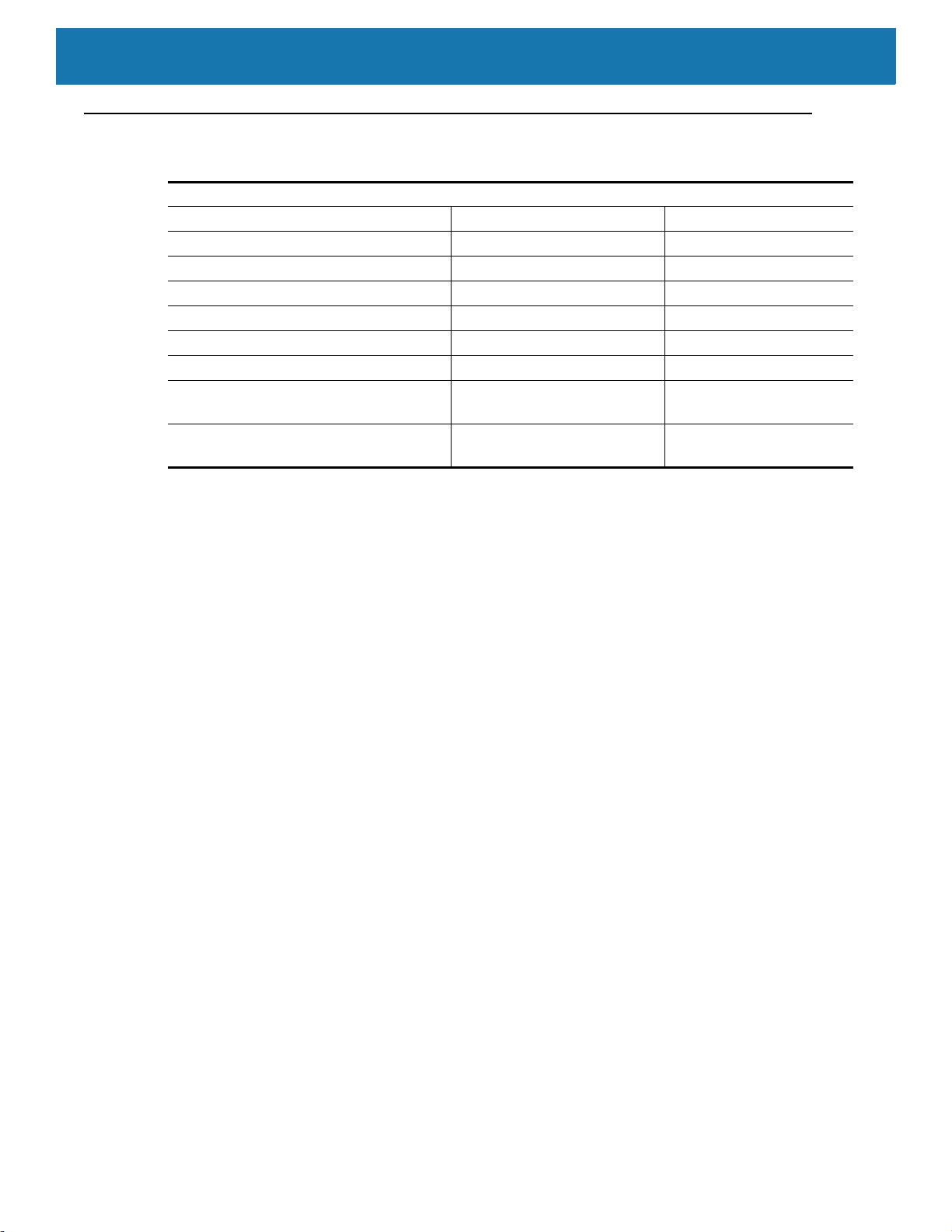
Описание состояний индикатора
Значения индикатора и состояние принтера
Состояние и цвет индикатора Состояние принтера Номер решения
Выкл. Выкл. 1
Горит зеленым Вкл. 2
Мигающий зеленый Обычная работа 3
Мигающий красный Остановлен 4
Двойной мигающий зеленый Пауза 5
Мигающий янтарный Пауза 6
Попеременно мигающий зеленый и
красный
Индикатор, быстро мигающий
красным
Описание состояния принтера
Следующие номера описаний состояния принтера соответствуют таблице описаний состояния
индикатора выше.
Требуется обслуживание 7
Неправильное
определение носителя
8
1. Принтер не получает питание от сети.
• Убедитесь, что принтер включен. Проверьте разъемы питающего кабеля между
настенной розеткой и блоком питания, а также блоком питания и принтером. См. Загрузка
рулонного носителя.
• Выньте вилку кабеля питания принтера из розетки на 30 секунд, а затем снова включите
принтер.
2. Принтер включен и готов к выполнению заданий.
• Никаких действий пользователя не требуется.
3. Принтер принимает данные.
• Когда завершится передача данных, индикатор состояния становится зеленым и принтер
возобновляет работу.
4. Оповещение о тракте носителя.
• Нет носителя: откройте крышку и убедитесь в отсутствии носителя. Извлеките пустой
рулон этикеток, если используется рулонный носитель. Установите новый носитель.
Выполните инструкции из раздела Загрузка рулонного носителя, затем нажмите клавишу
подачи (Feed) для возобновления печати.
• Не защелкнута крышка: открыта крышка (и печатающая головка). Откройте и плотно
закройте верхнюю крышку и нажмите клавишу подачи (Feed) для возобновления печати.
• Датчик открытия головки требует очистки: оптический датчик и отражатель
загрязнены и требуют очистки, см. Чистка датчиков.
• Носитель не определяется: датчики носителя заблокированы или загрязнены и требуют
очистки, см. Чистка датчиков.
40

5. Принтер приостановлен.
• Для продолжения печати нажмите клавишу подачи (Feed).
6. Перегрев печатающей головки.
• Печать будет остановлена, пока головка не остынет до допустимой температуры печати.
После этого принтер автоматически продолжит работу.
7. Флэш-память не запрограммирована.
• Верните принтер авторизованному дилеру.
8 Этикетка определяется не так, как должна.
• Ожидаемый промежуток между этикетками не обнаружен в правильной области для
размера этикетки, заданного драйвером принтера. Убедитесь, что длина этикетки на
используемом носителе соответствует длине этикетки, заданной в драйвере принтера
или в формате этикетки ZebraDesigner.
• Принтер переместил носитель дальше максимальной длины носителя, разрешенной
принтером (216 мм), не обнаружив промежутка между этикетками. Возможно, датчики
промежутков требуют очистки. Если очистка не исправит эту ошибку, обратитесь за
обслуживанием.
41

Проблемы с качеством печати
После печати этикетка остается чистой.
• Новый носитель: Возможно, носитель не предназначен для прямой термопечати.
См. процедуру тестирования носителя в разделе Определение типов носителей для
термопечати.
• Возможно, носитель загружен неправильно. Следуйте соответствующим инструкциям,
приведенным в разделе Загрузка рулонного носителя главы «Приступая к работе».
Чтобы проверить, правильно ли загружены этикетки и можно ли начать печать, см.
Печать пробной этикетки (с конфигурацией принтера). Если печать не запускается,
обратитесь к авторизованному дилеру или в сервисный центр компании Zebra.
Неудовлетворительное качество изображения.
• Загрязнена печатающая головка. Очистите печатающую головку.
• Недостаточный нагрев печатающей головки.
• Настройте уровень темности и (или) скорость печати.
• Драйвер принтера Windows может изменить эти настройки с целью оптимизации
качества печати.
• Используемый носитель несовместим с принтером. Всегда пользуйтесь только
рекомендованными для конкретного приложения этикетками, одобренными компанией
Zebra.
• Износ печатающей головки. Печатающая головка является расходным материалом и со
временем изнашивается в результате трения между носителем и печатающей головкой.
Использование несертифицированных носителей может сократить срок службы или
повредить головку. Обратитесь к авторизованному дилеру Zebra или в сервисный центр.
• Возможно, требуется чистка или замена валика. Валик может потерять сцепление в
результате следующих действий.
• Прилипание посторонних предметов к поверхности валика.
• Резиновая сглаженная поверхность стала отполированной и скользкой.
• Повреждения гладкой и ровной поверхности печати (в результате машинной обрезки).
При печати возникают длинные непропечатанные полосы (вертикальные линии) на
нескольких этикетках.
• Загрязнена печатающая головка. Очистите печатающую головку.
• Повреждены элементы печатающей головки. Обратитесь к авторизованному дилеру
Zebra или в сервисный центр.
Печать начинается не с начала этикетки или возникает пропуск этикеток при печати.
• Возможно, неверно установлен носитель. Следуйте соответствующим инструкциям,
приведенным в разделе Загрузка рулонного носителя главы «Приступая к работе».
• Очистите датчик промежутков, см Чистка датчиков.
42

Приложение.
Интерфейс USB
В этом разделе содержатся сведения о дополнительных интерфейсах принтера, а
также схемы соединений для помощи в подключении принтера к внешней системе
(обычно к компьютеру).
Интерфейс универсальной последовательной шины (USB)
На следующем рисунке показан кабель для использования интерфейса USB
принтера.
Для совместимости с USB 2.0 необходимо, чтобы кабель или упаковка кабеля имели
отметку Certified USB™.
Контакт Сигнал
1 Vbus — не подсоед.
2D-
3D+
4Земля
Корпус Экран / заземление
Список поддерживаемых операционных систем и драйверов см. на веб-сайте Zebra
по адресу:
http://www.zebra.com
Подробные сведения об интерфейсе USB доступны на веб-сайте USB по адресу:
http://www.usb.org
43

Приложение. Размеры
В разделе содержатся внешние размеры принтера.
44

Внешние размеры принтера
Все размеры
приведены в
дюймах
45
